Časosběrné filmy
Fotografie pořizované v nastaveném intervalu lze automaticky zkombinovat do časosběrného filmu v kvalitě 4K nebo Full HD. Časosběrný film zrychleně ukazuje změny objektu zachycené za mnohem delší období. Je vhodný pro sledování změn scenérie, růst květin, pohyb hvězdné oblohy atd. z jednoho pevného bodu.
Časosběrné filmy se zaznamenávají ve formátu MP4 v následující kvalitě: (NTSC)/
(PAL) při záznamu 4K a
(NTSC)/
(PAL) při záznamu Full HD.
Mějte na paměti, že snímková frekvence se automaticky přepne podle nastavení položky [: Videosystém] ().
-
Nastavte volič režimů na jiný režim než
nebo
.
-
Vyberte položku [
: Časosběr. film].
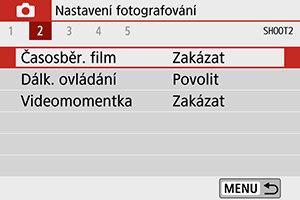
-
Vyberte položku [Časosběrný].
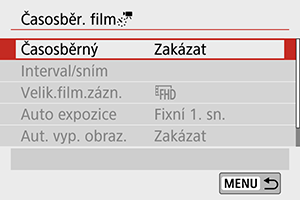
-
Vyberte scénu.
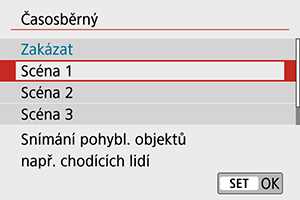
- Vyberte scénu, která se hodí pro situaci záznamu.
- Pro větší volnost při ručním nastavování intervalu snímání a počtu snímků vyberte možnost [Uživ. nastavení].
-
Nastavte interval snímání.

- Vyberte položku [Interval/sním].
- Vyberte položku [Interval] (s). Pomocí tlačítek
nastavte hodnotu a stiskněte tlačítko
.
- Nastavení hodnoty viz položky [
: Potřebný čas] (1) a [
: Čas přehrávání] (2).
Při nastavení položky [Uživ. nastavení]
- Vyberte položku [Interval] (min:s).
- Stisknutím tlačítka
zobrazte
.
- Pomocí tlačítek
nastavte hodnotu a stiskněte tlačítko
. (Znovu se zobrazí
.)
- Vyberte položku [OK] pro zaregistrování nastavení.
-
Nastavte počet snímků.

- Vyberte položku [Počet snímků]. Pomocí tlačítek
nastavte hodnotu a stiskněte tlačítko
.
- Nastavení hodnoty viz položky [
: Potřebný čas] a [
: Čas přehrávání].
Při nastavení položky [Uživ. nastavení]
- Vyberte číslici.
- Stisknutím tlačítka
zobrazte
.
- Pomocí tlačítek
nastavte hodnotu a stiskněte tlačítko
. (Znovu se zobrazí
.)
- Zkontrolujte, jestli se položka [
: Čas přehrávání] nezobrazí červeně.
- Vyberte položku [OK] pro zaregistrování nastavení.
Upozornění
- Nemá-li karta dostatečnou kapacitu pro záznam nastaveného počtu snímků, [Čas přehrávání] se zobrazí červeně. Přestože fotoaparát může pokračovat v záznamu, při zaplnění karty se snímání zastaví.
- Pokud velikost souboru filmu přesáhne 4 GB při nastavení [Počet snímků] a karta není naformátována na systém souborů exFAT (), zobrazí se položka [Čas přehrávání] červeně. Pokud budete v takovém případě pokračovat v záznamu a velikost souboru dosáhne 4 GB, záznam časosběrného filmu se ukončí.
Poznámka
- V režimu [Scéna *] jsou dostupné intervaly a počty snímků omezené, aby vyhovovaly typu scény.
- Podrobnosti o kartách, které dokážou zaznamenat časosběrné filmy, viz Požadavky na rychlost karty.
- Je-li počet snímků nastaven na 3600, bude časosběrný film dlouhý přibližně 2 min v případě NTSC a přibližně 2 min 24 s v případě PAL.
- Vyberte položku [Počet snímků]. Pomocí tlačítek
-
Vyberte požadovanou velikost filmového záznamu.
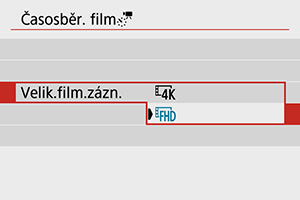
-
(3840×2160)
Film se zaznamená v kvalitě 4K. Poměr stran obrazu je 16:9.
Snímková frekvence je 29,97 sn./s (
) pro NTSC a 25,00 sn./s (
) pro PAL, a filmy se zaznamenávají ve formátu MP4 (
) s kompresí ALL-I (
).
-
(1920×1080)
Film bude zaznamenán v kvalitě Full HD (Full High-Definition). Poměr stran obrazu je 16:9.
Snímková frekvence je 29,97 sn./s (
) pro NTSC a 25,00 sn./s (
) pro PAL, a filmy se zaznamenávají ve formátu MP4 (
) s kompresí ALL-I (
).
-
-
Proveďte konfiguraci položky [Auto expozice].
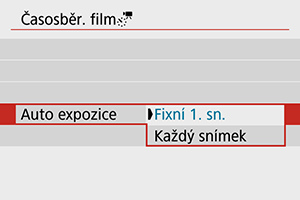
-
Fixní 1. sn.
Při pořizování prvního snímku se provede měření a automaticky se nastaví expozice podle jasu. Expozice nastavená pro první snímek bude použita i pro následující snímky. Také další nastavení týkající se snímání pro první snímek bude použito i pro následující snímky.
-
Každý snímek
I pro následující snímky se provede měření a automaticky se nastaví expozice podle jasu. Všimněte si, že jsou-li funkce jako Picture Style a vyvážení bílé nastaveny na možnost [Automaticky], nastaví se automaticky pro každý další snímek.
Upozornění
- Při nastavení položky [Interval] na méně než 3 s a položky [Auto expozice] na [Každý snímek] nemusí fotoaparát v případě velkého rozdílu jasu oproti předchozímu snímku exponovat v nastaveném intervalu.
- Při nastavení položky [Auto expozice] na [Každý snímek] se nemusí citlivost ISO, rychlost závěrky a clonové číslo zaznamenat v některých snímacích režimech do informací Exif časosběrného filmu.
-
-
Proveďte konfiguraci položky [Aut. vyp. obraz.].
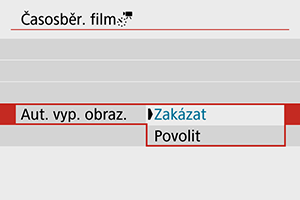
-
Zakázat
Snímek se zobrazí i během záznamu časosběrného filmu. (Obrazovka se vypne pouze při fotografování.) Všimněte si, že obrazovka se vypne přibližně 30 minut po zahájení snímání.
-
Povolit
Všimněte si, že obrazovka se vypne přibližně 10 sekund po zahájení snímání.
Poznámka
- Během záznamu časosběrného filmu můžete obrazovku zapnout nebo vypnout stisknutím tlačítka
.
-
-
Nastavte zvukovou signalizaci.
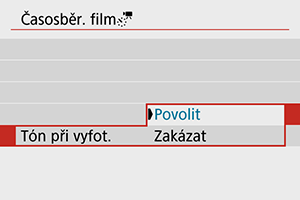
- Vyberte položku [Tón při vyfot.].
- Pokud je nastavena hodnota [Zakázat], zvuková signalizace se při snímání neaktivuje.
-
Zkontrolujte nastavení.

(1) Potřebný čas
Udává čas potřebný k nasnímání nastaveného počtu snímků s nastaveným intervalem. Přesáhne-li tento čas 24 hodin, zobrazí se „*** dnů“.
(2) Doba přehrávání
Uvádí dobu filmového záznamu (čas potřebný k přehrání filmu) potřebnou k vytváření časosběrného filmu v kvalitě 4K nebo Full HD z fotografií pořízených v nastavených intervalech.
-
Zavřete nabídku.
- Stisknutím tlačítka
zavřete obrazovku nabídky.
- Stisknutím tlačítka
-
Zaznamenejte časosběrný film.
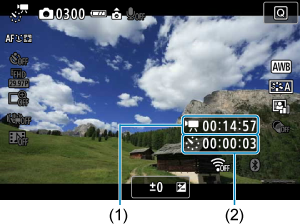
- Stiskněte tlačítko
a znovu zkontrolujte „Potřebný čas (1)“ a „Interval (2)“ zobrazený na obrazovce.
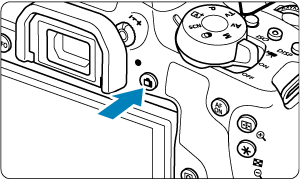
- Úplným stisknutím tlačítka
zahájíte záznam časosběrného filmu.
- Automatické zaostřování nebude při záznamu časosběrného filmu fungovat.
- Během záznamu časosběrného filmu se v pravém horním rohu obrazovky zobrazuje nápis „
REC“.
- Po pořízení nastaveného počtu snímků se časosběrný záznam ukončí.
- Chcete-li zrušit záznam časosběrných filmů, nastavte položku [Časosběrný] na [Zakázat].
- Stiskněte tlačítko
Upozornění
- Nezaměřujte fotoaparát na zdroj intenzivního světla, jako je slunce nebo zdroj intenzivního umělého světla. Mohlo by dojít k poškození obrazového snímače nebo vnitřních součástí fotoaparátu.
- Položku [Časosběr. film] nelze nastavit na jinou možnost než [Zakázat], pokud je fotoaparát připojen k počítači pomocí propojovacího kabelu nebo pokud je připojen kabel HDMI.
- Funkce Servo AF při záznamu filmu nebude fungovat.
- Je-li rychlost závěrky 1/30 s nebo pomalejší, nemusí se expozice filmu zobrazit správně (může se lišit od expozice výsledného filmu).
- Při záznamu časosběrného filmu neměňte zoom objektivu. Změna zoomu objektivu může způsobit rozostření obrazu, změnu expozice nebo zabrání správné funkci korekce odchylky objektivu.
- Při záznamu časosběrného filmu za mihotavého osvětlení může být v zaznamenaném filmu patrné mihotání obrazu, vodorovné pruhy (šum) nebo nerovnoměrná expozice.
- Snímky zobrazované během záznamu časosběrných filmů mohou vypadat odlišně od výsledného filmu (například mohou mít nerovnoměrný jas od blikajících zdrojů osvětlení nebo šum díky vysoké citlivosti ISO).
- Pokud zaznamenáváte časosběrný film za nízké hladiny osvětlení, může obraz zobrazený při snímání vypadat jinak než skutečný záznam filmu. V takovém případě bliká ikona [
].
- Pokud při záznamu časosběrného filmu posunete fotoaparát např. zleva doprava (panning) nebo pořizujete záznam pohybujícího se objektu, může obraz vypadat extrémně zkreslený.
- Při záznamu časosběrného filmu nebude aktivní funkce automatického vypnutí napájení. Také nebude možné upravit funkci snímání a nastavení funkcí nabídky, přehrávat snímky apod.
- Při záznamu časosběrného filmu se nezaznamenává zvuk.
- Pokud rychlost závěrky překračuje interval snímání (například při fotografování s dlouhou expozicí), nebo pokud je automaticky nastavena pomalá rychlost závěrky, nemusí fotoaparát pořizovat snímky v nastaveném intervalu. Snímání mohou též znemožnit intervaly snímání téměř stejné jako rychlost závěrky.
- Nebude-li možné pořídit nadcházející snímek, bude přeskočen. To může zkrátit dobu záznamu vytvořeného časosběrného filmu.
- Pokud doba potřebná pro záznam na kartu překročí interval snímání na základě nastavených funkcí snímání nebo výkonnosti karty, nemusí být některé snímky pořízeny v zadaných intervalech.
- Zachycené snímky se neukládají jako fotografie. I v případě, že záznam časosběrného filmu zrušíte po pořízení jednoho snímku, bude uložen jako videosoubor.
- Pokud připojíte fotoaparát k počítači pomocí dodaného propojovacího kabelu a použijete nástroj EOS Utility (software EOS), nastavte položku [
: Časosběr. film] na [Zakázat]. Pokud je vybrána jiná možnost než [Zakázat], nemůže fotoaparát komunikovat s počítačem.
- Během záznamu časosběrného filmu nepracuje funkce Image Stabilizer (Stabilizátor obrazu) objektivu.
- Pokud je vypínač napájení nastaven do polohy
, záznam časosběrného filmu se přeruší a nastavení se přepne na [Zakázat].
- I když bude použit blesk, nebude emitovat záblesk.
-
Následující činnosti zruší pohotovostní režim pro záznam časosběrného filmu a přepnou nastavení na [Zakázat].
- Výběr možnosti [Vyčistit nyní
] v položce [
: Čištění snímače] nebo možnosti [Vymazat všechna nast.fotoap.] v položce [
: Vymazat nastavení]
- Nastavení voliče režimů do polohy
nebo
- Výběr možnosti [Vyčistit nyní
- Pokud zahájíte záznam časosběrného filmu, když je zobrazena bílá ikona [
] (), kvalita snímku časosběrného filmu se může snížit. Doporučujeme spouštět snímání záznamu časosběrného filmu, až když zmizí bílá ikona [
] (sníží se teplota uvnitř fotoaparátu).
Poznámka
- Doporučujeme použít stativ.
- Doporučujeme napřed pořídit testovací snímky.
- Pokrytí zorného pole u filmu je pro záznam časosběrného filmu v rozlišení 4K i Full HD přibližně 100 %.
- Pro zrušení probíhajícího záznamu časosběrného filmu stiskněte tlačítko
. Doposud pořízený časosběrný záznam bude uložen na kartě.
- Je-li doba potřebná k záznamu více než 24 hodin, avšak méně než 48 hodin, zobrazí se údaj „2 dny“. Je-li potřeba 3 a více dnů, počet dnů se zobrazí v krocích po 24 hodinách.
- Videosoubor bude vytvořen i tehdy, je-li doba přehrávání časosběrného filmu kratší než 1 s. V položce [Čas přehrávání] se zobrazí „00'00"“.
- Pokud je doba snímání příliš dlouhá, doporučujeme používat příslušenství ve formě domácího zdroje napájení (prodává se samostatně).
- Pro časosběrné filmy 4K/Full HD je použito vzorkování barev YCbCr 4:2:0 (8 bitů) a barevný prostor BT.709.
Poznámka
- Záznam časosběrného filmu můžete spustit nebo zastavit pomocí bezdrátového dálkového ovládání BR-E1 (prodává se samostatně). Nejprve nastavte položku [
: Dálk. ovládání] na [Povolit].
-
S bezdrátovým dálkovým ovládáním BR-E1
Stav fotoaparátu /
Nastavení dálkového ovládání
(Okamžité spuštění závěrky)
2 (2sekundové zpoždění)
(Záznam filmu)
Stav připravený ke snímání Jak je nastaveno v nastavení Funkce tlačítka spouště pro filmy Zahájení snímání Během záznamu časosběrného filmu Ukončení záznamu
Vodítko pro určení času dostupného pro záznam časosběrného filmu
Informace o tom, jak dlouho lze zaznamenávat časosběrné filmy (do vybití baterie), viz Čas dostupný pro záznam filmu.
